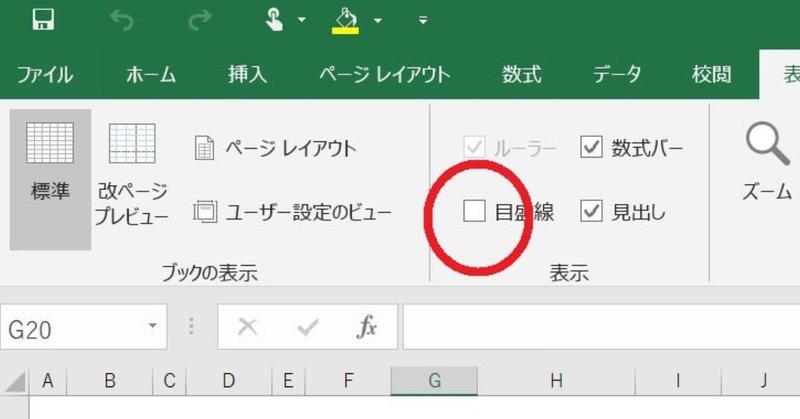
Excelを使った相関図の作り方
私が受けている被害について、加害者グループの相関図を作りました。
スキームの画像を修正しました。 pic.twitter.com/GlnAWSy03l
— あめ (@K_1946823_moon) July 20, 2019
修正前の画像はこちらです。
再掲します。 pic.twitter.com/zZ8Wu1Ff6H
— あめ (@K_1946823_moon) May 22, 2019
*糸井がほぼ日の役員や社員を使うようになり、最初に作った相関図の修正が必要になりました。
この相関図でTLが騒がしくなりました。
内容ではなく画像そのものについて皆が何かを知りたがっているような感じだったので、「私が作って、私が修正した」ことを話しました。
この画像はエクセルで作ったものをスクショしてJPEGにしたものだから、ペイントで3分で修正可能ですよ(о´∀`о)
— あめ (@K_1946823_moon) July 20, 2019
— あめ (@K_1946823_moon) July 20, 2019
— あめ (@K_1946823_moon) July 20, 2019
この後、落合さんや若者チームに作り方を訊かれました。
とても簡単です。
【作り方】
↓ セルの幅や高さを調整して形を整えて、最後に赤丸の目盛線のチェックを外すだけです。

・盗撮グループの役割の部分は『テキストボックス』を使っているので、セルの大きさに関係なく好きな場所に配置できます。
・相関の説明は図形の『ブロック矢印』を使います。こちらもセルに干渉されずに好きな場所に配置できます。
↓ 目盛線のチェックを外すと、こうなります。

このシートを開いた状態でPC画面のスクリーンショットを撮って、トリミングして、画像として保存するだけです。
JPEGにしてしまえば簡単な修正ならペイントソフトで可能になります。エクセル開いて修正してまたスクショ撮るより楽です。3分で出来ます。
— あめ (@K_1946823_moon) July 20, 2019
*画像ファイルを分かりやすく説明するためにJPEGと表現していますが、実際はPNG形式も使っています。
【修正方法】
追加した「ほぼ日・役員2名・社員多数」のボックスは、Windows標準装備の『ペイント』を使用して、画像に書き込みました。
元画像の「役員(実行犯)」を塗りつぶして、その上に配置しています。
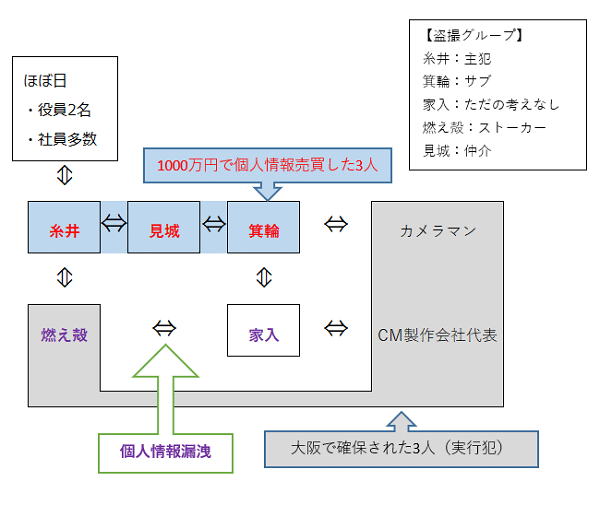
以上です。
簡単なことしかしてませんよ(о´∀`о)
*画像ファイル形式について分かりやすいサイトを見つけたのでシェアします。
